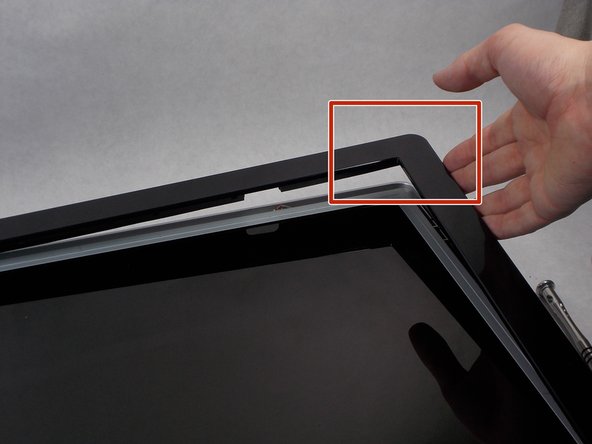Introduction
Le HP w2216h dispose de 3 ports de sortie de signal. L'un est un port HDMI qui produit la vidéo et le son. L'un est un port VGA qui produit de la vidéo. Et l'un est un port audio pour haut-parleurs externes. Chacun de ces ports est supprimé en une seule partie.
Ce dont vous avez besoin
-
-
Utilisez le tournevis Phillips # 000 pour retirer les 4 vis rondes de 12 mm sur le panneau arrière.
-
-
-
À l'aide d'une tête Philips # 000, retirez 2 vis plates de 12 mm au-dessus du support de montage du support.
-
En utilisant une tête Ph1 Philips avec l'extension flexible de 150 mm, retirez 1 vis de tête Philips sous le support de montage du support.
-
Le support se retirera facilement.
-
-
-
-
Retirez le ruban soutenant chaque fil de haut-parleurs à l'ensemble d'écran.
-
-
-
Retirez la seule vis à tête Phillips # 000 au-dessus du port HDMI .
-
Pour remonter votre appareil, suivez ces instructions dans l'ordre inverse.
Pour remonter votre appareil, suivez ces instructions dans l'ordre inverse.
Merci à ces traducteurs :
100%
[deleted] nous aide à réparer le monde ! Vous voulez contribuer ?
Commencez à traduire ›